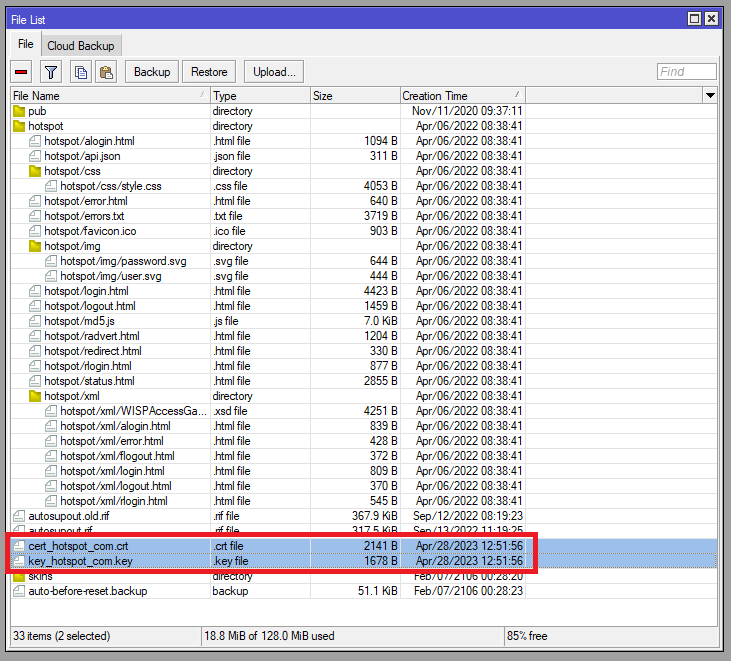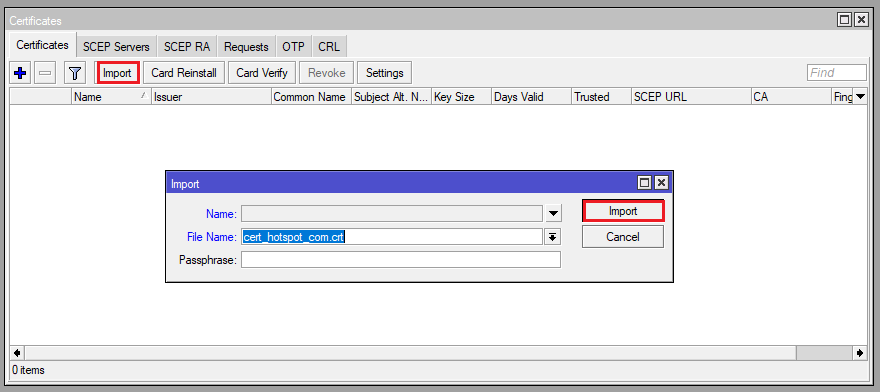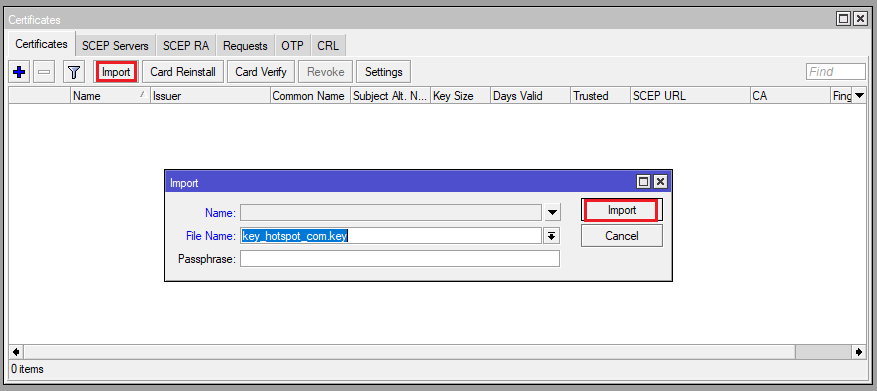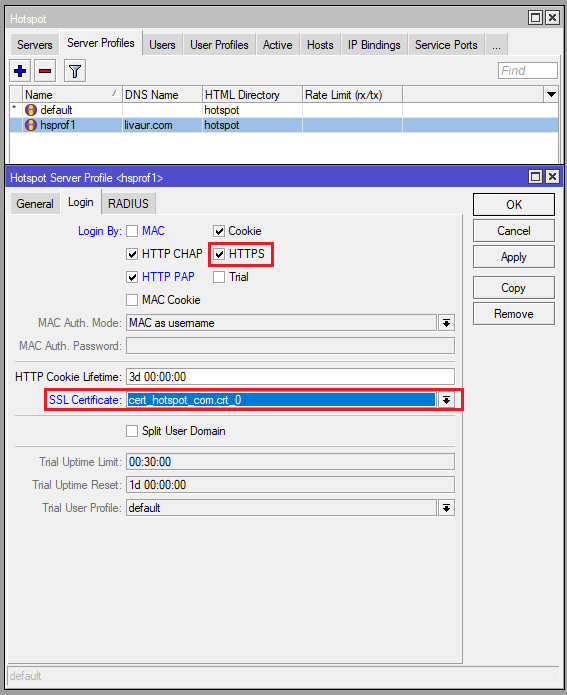Pasos para instalar un certificado SSL a un Hotspot
- SGCM
- Recursos
Cuando se configura por defecto el Hotspot Mikrotik el portal cautivo funciona bien con el protocolo HTTP, pero si pretendemos abrir el dominio del Hotspot
con el protocolo HTTPS nos muestra el error: "No se puede acceder a este sitio web", esto se debe a que se tiene que configurar el servidor Hotspot con login
HTTPS y un certificado para autenticar el nombre del DNS configurado.
Para poder crear el certificado necesitamos el Hotspot Address y DNS name que se configuraron en el hotspot
El certificado lo puede adquirir desde cualquier página que ofrezca este tipo de servicios como Don Dominio por ejemplo, nos deben entregar 2 archivos .crt y .key,
una vez los tengamos vamos a importarlos a files de nuestro RB Hotspot
Para importar los certificados iremos a la opción System<Certificates en la pasteña Certificates, presionamos el botón Import, elegimos el archivo cert_hotspot_com.crt y presionamos el botón Import
Efectuamos el mismo procedimiento para el archivo key_hotspot_com.key
En el menú Hotspot pestaña Server Profiles seleccionamos el profile hsprof1 en nuestro caso, en la pestaña Login habilitaremos HTTPS y seleccionamos el certificado cert_hotspot_con.crt_0 (el nombre del certificado
corresponde al nombre que haya asignado a dicho certificado), damos click en OK y con esto ya tenemos instalado nuestro certificado SSL para nuestro Hotspot.